联想小新Win11屏幕模糊怎么办
- 分类:Win11 教程 回答于: 2022年10月31日 13:45:00
有时候win11使用时会出现壁纸模糊的问题,不知道是怎么回事,其实我们可以通过修改注册表或者应用程序兼容性的方法来解决。下面一起来看看联想小新Win11屏幕模糊解决方法。
工具/原料:
系统版本:windows11系统
品牌型号:联想小新
方法/步骤:
通过修改注册表来解决:
1、如果是桌面模糊,可以右键底部开始菜单,打开“运行”。
2、接着在其中输入“regedit”回车打开注册表。

3、打开后,进入“计算机\HKEY_CURRENT_USER\Control Panel\Desktop”位置。
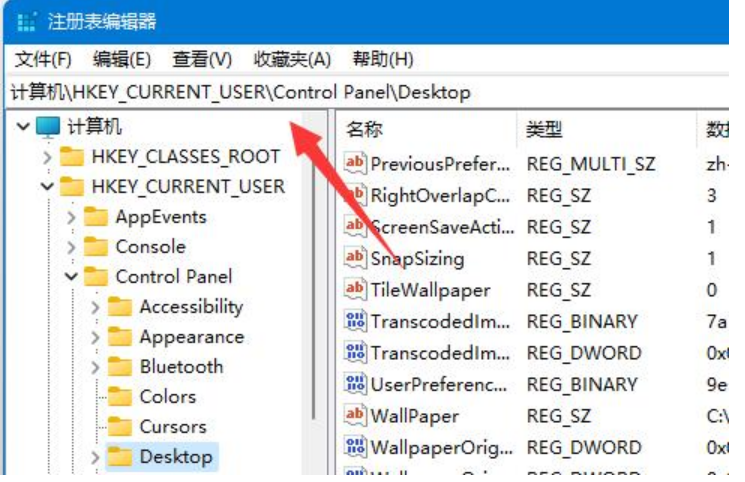
4、进入后,右键空白处,选择新建一个“DWORD值”。

5、再将他重命名为“JPEGImportQuality”,并双击打开将数值改为“100”确定即可。
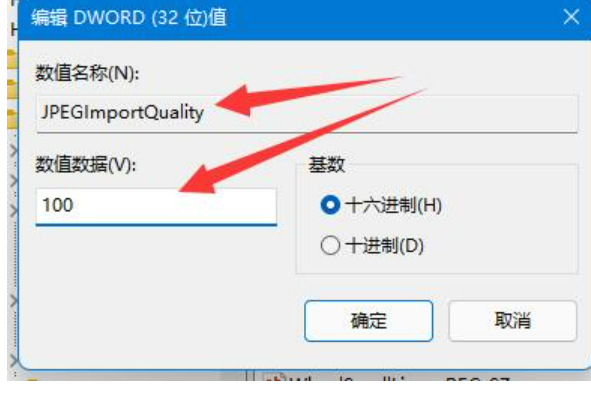
总结:
修改注册表解决联想小新Win11屏幕模糊的问题。
 有用
26
有用
26


 小白系统
小白系统


 1000
1000 1000
1000 1000
1000 1000
1000 1000
1000 1000
1000 1000
1000 1000
1000 1000
1000 0
0猜您喜欢
- asus重装系统win11步骤教程2022/11/13
- 笔记本如何重装系统win112022/09/03
- Win11任务栏左键:提升操作效率的必备功..2024/01/13
- 电脑怎样重装系统win11步骤教程..2022/09/14
- 电脑win11如何去除右下角版本信息..2022/10/16
- Win11按键失灵了怎么解决2022/07/02
相关推荐
- Win11如何自定义开始图标2024/02/29
- 惠普电脑Win11分盘操作详解:简单步骤与..2024/08/02
- win11下安装上打印机教程2022/09/30
- 台式电脑怎么重装系统win112022/05/08
- win11分盘教程c盘怎么分区2022/03/13
- 教你华硕电脑安装win11 tpm2.0开启的..2021/08/13














 关注微信公众号
关注微信公众号



